
Eclipse*/CDT* と統合されたインテル(R) C++ コンパイラーでは、プロジェクト・レベルとソース・ファイル・レベルでコンパイラー、リンカー、アーカイバーのオプションを指定できます。
次の手順に従って、プロジェクトのオプションを設定します。

プロパティーをデフォルト設定に戻すには、[Restore Defaults (デフォルトの復元)] をクリックします。[Restore Defaults (デフォルトの復元)] ボタンは、各プロパティー・ページに表示されますが、この機能はすべてのプロパティー・ページに適用されます。
プロジェクト全体のコンパイラー・オプションの設定に加え、プロジェクトのソースファイルに対してもオプションを指定することができます。
プロパティーでは、チェックボックスを使用する以外に、ドロップダウン・リストから指定する場合や、入力が必要なものもあります。
また、オプションによっては引数を指定することもできます。リストに引数を追加するには、[New (新規)] をクリックします。有効な引数を入力して [OK] をクリックします。
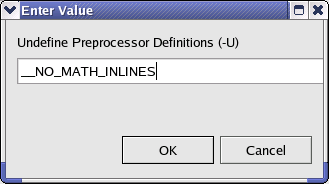
[Properties (プロパティー)] ダイアログから利用できないオプションを指定するには、[Command Line (コマンドライン)] カテゴリーを使用します。コマンドラインに入力する場合と同様に、[Additional Options (その他のオプション)] テキストボックスにコマンドライン・オプションを入力します。